
Enviar um documento no Pages do iPhone
Você pode enviar uma cópia de um documento com o AirDrop, Mail, Mensagens ou outro serviço. Você também pode enviar uma cópia em outro formato, como PDF, Word, EPUB, Texto Normal ou RTF.
Dica: antes de enviar uma cópia do documento para um destinatário, você pode protegê‑lo com uma senha para restringir o acesso ao documento e fornecer segurança extra.
Envie uma cópia de um documento do Pages
Com o documento aberto, toque em
 na barra de ferramentas.
na barra de ferramentas.Toque no menu local e toque em “Enviar Cópia”.
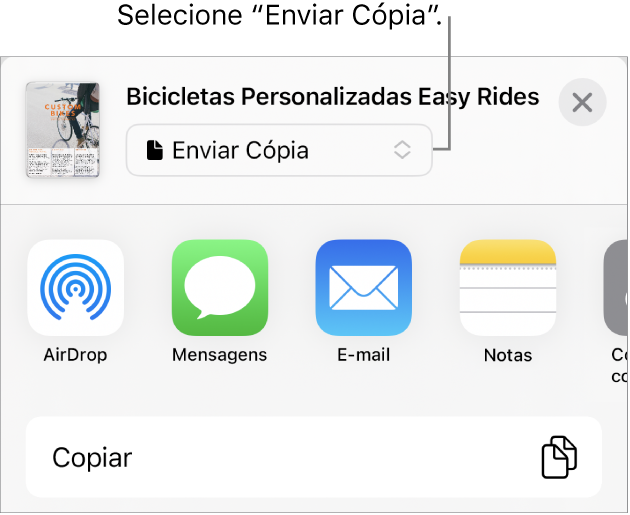
Toque em uma opção de envio:
AirDrop: toque no nome do destinatário. O destinatário precisa estar na mesma rede e aceitar o documento para recebê-lo.
Mensagens, Mail ou outro serviço: forneça as informações solicitadas sobre o destinatário (um endereço de e-mail, caso esteja enviando um e-mail, por exemplo) e envie ou publique a cópia.
Notas: para salvar uma cópia, selecione onde quer salvá-la (ou crie uma nova), adicione o texto desejado e toque em Salvar.
Toque em Mais para adicionar outro serviço às opções (configure outros serviços nos Ajustes, que podem ser acessados na tela de Início do dispositivo).
No Pages do iPhone ou iPad, o documento é aberto na visualização de leitura.
Envie uma cópia de um documento do Pages em outro formato
Com o documento aberto, toque em
 na barra de ferramentas e, em seguida, toque em “Exportar e Enviar”.
na barra de ferramentas e, em seguida, toque em “Exportar e Enviar”.Toque no formato que deseja usar:
PDF: é possível abrir e às vezes editar tais arquivos com aplicativos como Pré-visualização e Adobe Acrobat. Se você adicionou descrições de imagem, desenho, áudio ou vídeo para tecnologia assistiva (por exemplo, VoiceOver), elas serão exportadas automaticamente. Se o documento contiver anotações inteligentes ou comentários e você desejar incluí-los no PDF, ative a opção correspondente e toque em Exportar no canto superior direito de “Opções de Layout”.
Word: esses arquivos podem ser abertos e editados com o Microsoft Word no formato .docx. Toque em Continuar, no canto superior direito de “Detalhes da Exportação”.
EPUB: use este formato para que o documento possa ser lido em um leitor de ebooks (como o Apple Books). Especifique os ajustes que você quer usar em “Informações do EPUB” e, em seguida, toque em Exportar, no canto superior direito.
Texto Normal: use este formato para exportar texto de corpo como texto sem formatação. Caixas de texto, formas, imagens, linhas, tabelas e gráficos não são exportados. Documentos de layout de página não podem ser exportados no formato TXT.
Formato RTF: é possível exportar texto do corpo e tabelas como texto e tabelas em formato RTF. Se o documento tiver caixas, formas, linhas e gráficos que possam ser exportados, eles são exportados como imagens e o documento é exportado no formato RTFD. Talvez não seja possível abrir um arquivo RTFD com aplicativos diferentes do Pages e Editor de Texto. Não é possível exportar documento de layout de página em formato RTF ou RTFD.
Modelo do Pages: envie o documento como um modelo que pode ser salvo no Seletor de Modelos. Toque em Enviar Modelo nos controles de Exportação.
Para enviar o documento, toque em uma opção de envio:
AirDrop: toque no nome do destinatário. O destinatário precisa estar na mesma rede e aceitar o documento para recebê-lo.
Mensagens, Mail ou outro serviço: forneça as informações solicitadas sobre o destinatário (um endereço de e-mail, caso esteja enviando um e-mail, por exemplo) e envie ou publique a cópia.
Notas: para salvar uma cópia, selecione onde quer salvá-la (ou crie uma nova), adicione o texto desejado e toque em Salvar.
Toque em Mais para adicionar outro serviço às opções (configure outros serviços nos Ajustes, que podem ser acessados na tela de Início do dispositivo).